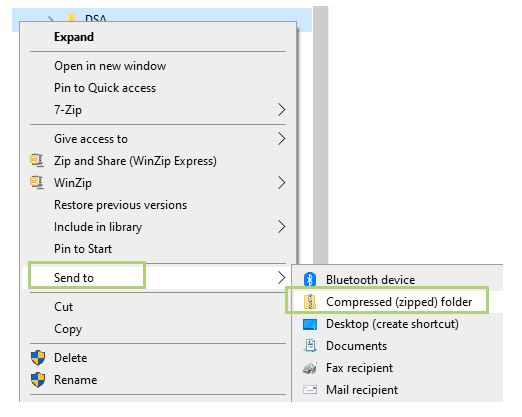如何获取英特尔® 驱动程序和支持助理 (英特尔® DSA) 文件夹?
内容类型: 故障排除 | 文章 ID: 000089850 | 上次审核日期: 2024 年 07 月 01 日
这些英特尔® DSA文件夹中的文件和日志提供有关英特尔® DSA更新、扫描和初始化期间发生的所有更改的信息。如果在扫描英特尔® DSA时遇到问题,我们的开发人员将需要这些文件夹来帮助根本原因并解决问题。这将帮助您找到文件夹的位置,并说明如何最好地将其压缩以发送给英特尔,从而帮助解决根本原因问题。然后可以将 zip 文件提供给英特尔代理或上传到英特尔社区帖子中。